电脑上可以使用无线耳机吗 win10连接无线蓝牙耳机步骤
更新时间:2024-05-22 15:42:23作者:jiang
在如今数字化时代,人们对于便捷性和无线化的需求越来越大,许多人都在探索如何在电脑上使用无线耳机。在Win10系统下,连接无线蓝牙耳机并不复杂,只需要按照一定步骤进行操作即可。通过简单的设置,就可以实现电脑与无线耳机的连接,让使用者在工作和娱乐中享受更加自由和便捷的体验。随着科技的不断进步,无线耳机的使用将会变得更加普遍化和便利化,成为人们生活中不可或缺的一部分。
具体方法:
1.在【此电脑】界面进入【打开设置】选项。
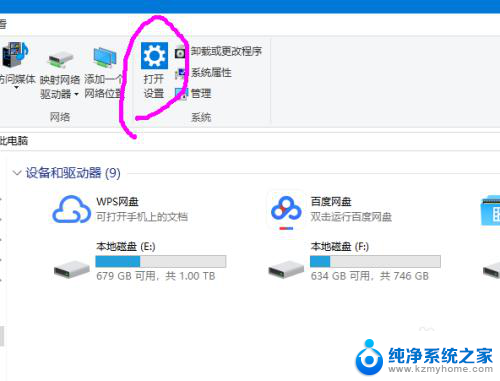
2.进入【设备】选项。
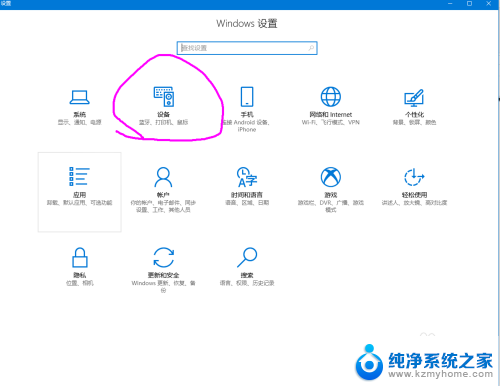
3.点击【蓝牙开关】,开启。也可以在下方的列表管理蓝牙设备。
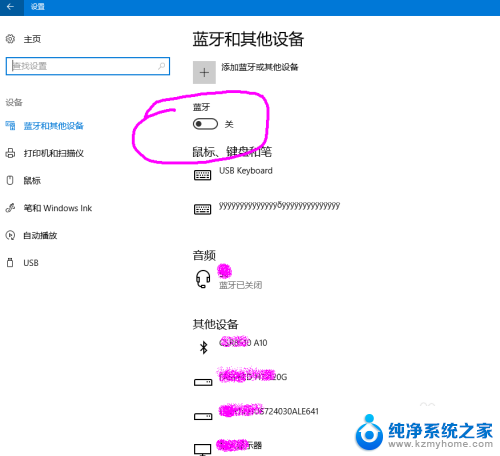
4.选择,点击添加蓝牙设备。
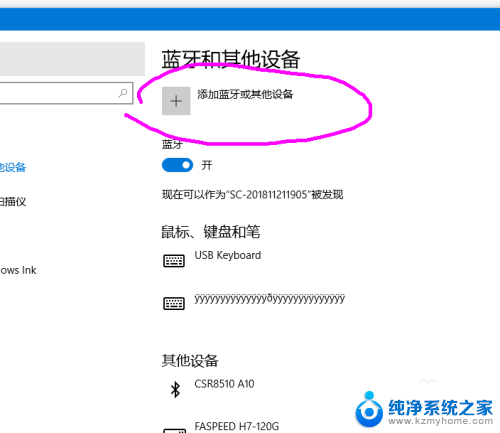
5.选择添加【音频设备选项】,点击添加。
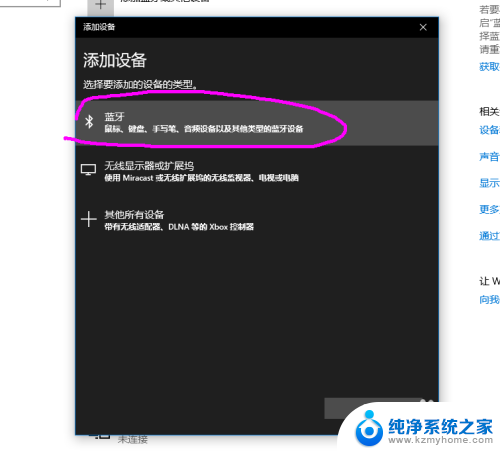
6.打开蓝牙耳机,保持配比状态,等待电脑摸索到设备。
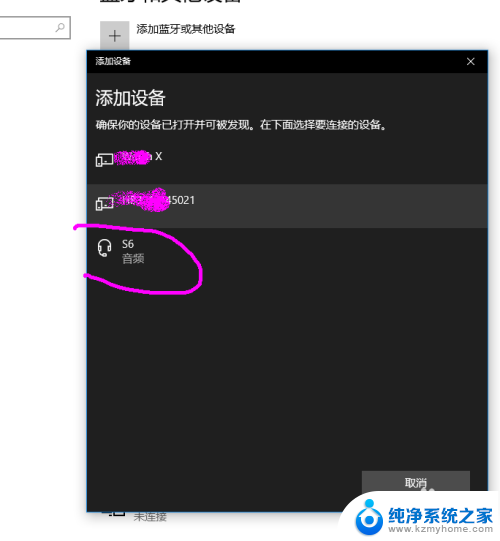
7.提示连接成功后, 电脑进入硬件设置状态。
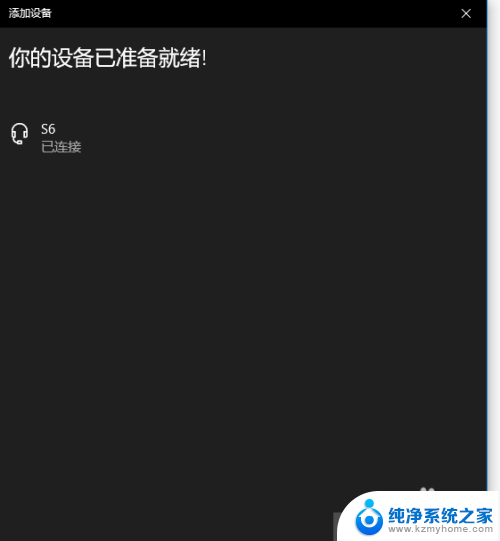
8.完成后,电脑右下角音量键上方会用【耳机】标识显示。并可以调节音量。
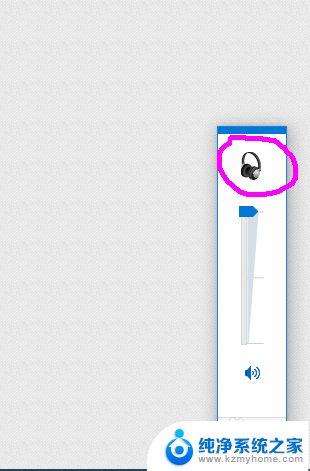
以上就是电脑上能用无线耳机吗的全部内容,如有遇到相同问题的用户可参考本文中介绍的步骤来进行修复,希望能对大家有所帮助。
电脑上可以使用无线耳机吗 win10连接无线蓝牙耳机步骤相关教程
- 无线耳机可以和电脑连接吗 win10电脑如何连接蓝牙耳机
- 电脑可以直接用蓝牙耳机吗? win10电脑连接蓝牙耳机步骤
- 怎样用台式电脑连接无线耳机 win10电脑连接蓝牙耳机步骤
- 电脑怎么连无线蓝牙耳机 win10电脑蓝牙耳机连接步骤
- 电脑可以和蓝牙耳机连接吗? win10电脑蓝牙耳机连接步骤
- 耳机蓝牙可以连电脑吗 win10蓝牙耳机连接步骤
- 台式电脑怎么连无线耳机? win10电脑连接蓝牙耳机的步骤
- 连接电脑的无线耳机 win10电脑蓝牙耳机连接步骤
- 蓝牙耳机可以在电脑上用吗 win10电脑蓝牙耳机连接方法
- 电脑上可以连接蓝牙耳机吗 win10电脑连接蓝牙耳机教程
- win10如何查看蓝屏日志 win10蓝屏日志查看教程
- win10自动休眠设置 win10自动休眠设置方法
- 开机时按什么键进入bios win10系统开机按什么键可以进入bios
- win10两台电脑如何设置共享文件夹 两台win10 电脑共享文件夹的方法
- 电脑右下角的图标怎么显示出来 如何让win10所有图标都显示在任务栏右下角
- win10自动更新导致蓝屏 Win10正式版自动更新失败蓝屏怎么解决
win10系统教程推荐
- 1 win10自动休眠设置 win10自动休眠设置方法
- 2 笔记本蓝牙连接电视后如何投屏 win10笔记本无线投屏到电视怎么设置
- 3 win10关闭windows防火墙 Win10系统关闭防火墙步骤
- 4 win10开机图标变大了 win10电脑重启图标变大解决技巧
- 5 电脑重置后windows怎么激活 win10系统重置后激活方法
- 6 怎么开电脑麦克风权限 win10麦克风权限在哪里可以找到
- 7 windows 10开机动画 Windows10开机动画设置方法
- 8 输入法微软拼音怎么调 win10电脑微软拼音输入法怎么调整
- 9 win10没有ppt怎么办 win10右键新建中没有PPT选项怎么添加
- 10 笔记本硬盘损坏是否会导致蓝屏 Win10系统DRIVER POWER STATE FAILURE蓝屏怎么处理